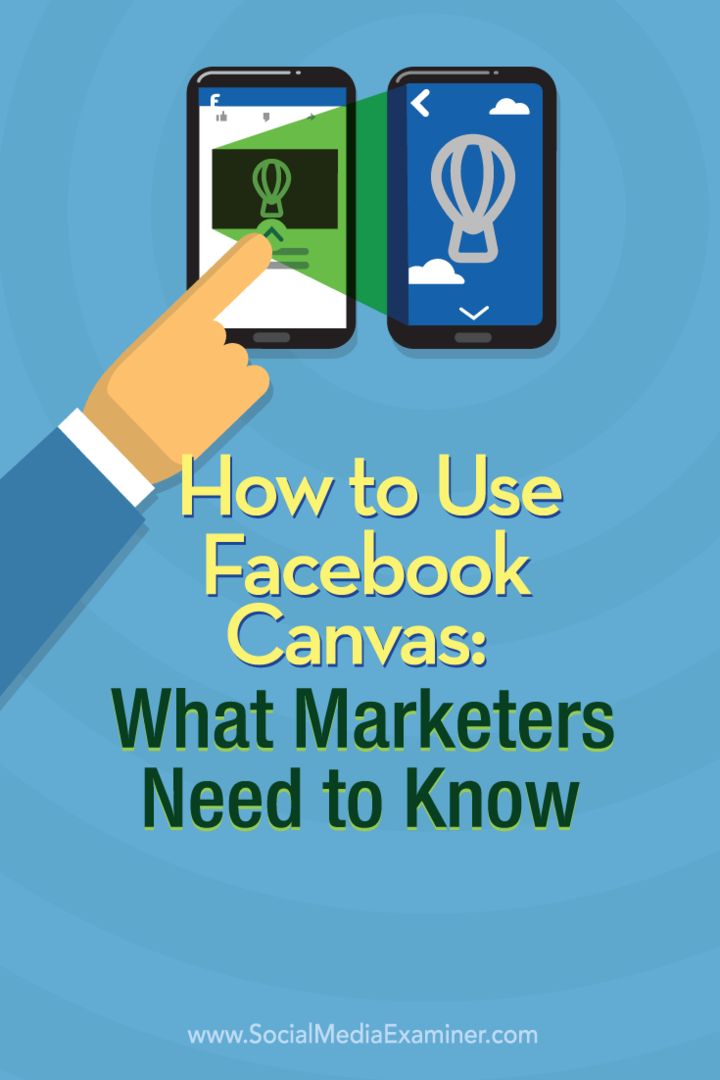Facebook Canvas Nasıl Kullanılır: Pazarlamacıların Bilmesi Gerekenler: Sosyal Medya Denetçisi
Facebook Reklamları Facebook / / September 25, 2020
 Facebook'un yeni mobil reklam deneyimi olan Facebook Canvas'ı duydunuz mu - şimdi Anlık Deneyimler olarak anılıyor musunuz?
Facebook'un yeni mobil reklam deneyimi olan Facebook Canvas'ı duydunuz mu - şimdi Anlık Deneyimler olarak anılıyor musunuz?
Facebook Canvas reklamlarının nasıl oluşturulacağını öğrenmek ister misiniz?
Facebook Canvas, pazarlamacıların resimleri, videoları, metinleri ve harekete geçirici mesaj düğmelerini tek ve tamamen kapsamlı bir mobil reklam deneyiminde birleştirmesine olanak tanır.
Bu yazıda Facebook Canvas reklamı oluşturmayı keşfedin.
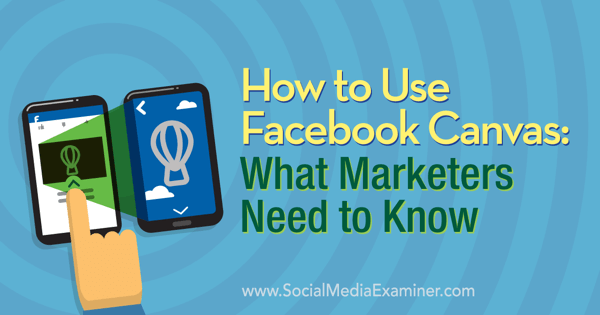
İlk Tuvaliniz İçin İlham
İlk Canvas'ınızı oluşturmak için ilham almanın birkaç yolu vardır. Yeni başlayanlar için şunları yapabilirsiniz: verilen örneklere bakın resmi Anında Deneyimler / Facebook Canvas sayfası. Her biri, büyük markalı bir Canvas reklamıyla oynamanıza izin verecektir.
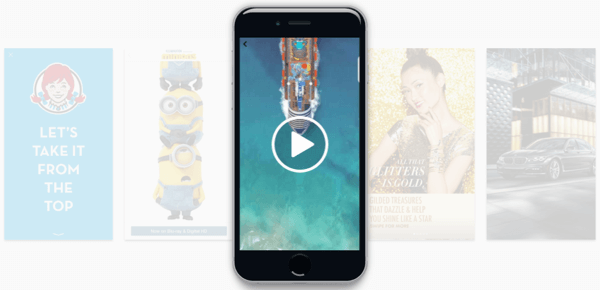
İkincisi, yapabilirsin video demosunu izleyin Facebook Canvas Yardım sayfası Hedeften. Canvas'ı reklam tıklamasından son harekete geçirici mesaj düğmesine kadar gösterir.
Üçüncü olarak, yapabilirsin
Yapabilirsin Reklamlarında Tuvalleri deneyen başka reklamverenlerle karşılaşıp karşılaşamayacağınızı görmek için kendi haber akışınıza göz atın. Bunun, özellikle kişisel profilinizin hangi reklam kitlesine düştüğüne bağlı olarak, zaman alıcı bir süreç olabileceğini unutmayın.
Ve son olarak, en az değil, şunları yapabilirsiniz Tuvalleri açılış sayfaları olarak düşünün ve en sevdiğiniz açılış sayfalarını ilham kaynağı olarak kullanın. Metin ağırlıklı açılış sayfaları değil, ancak aşağıdakiler gibi grafik olarak güzel açılış sayfaları: Dropcam ve eero (üstbilgi ve altbilgi gezinme alanları olmadan).
# 1: Facebook Canvas'a erişin
Facebook Canvas'a erişiminiz varsa, Facebook sayfanıza gidip Yayınlama Araçları'nın altına bakarak bulabilirsiniz. Malısın sol kenar çubuğu menünüzün altında görün.
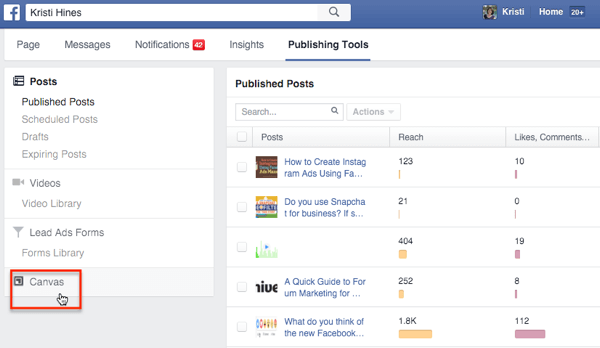
Burada görmüyorsanız, şunları yapabilirsiniz: şuraya giderek erişim isteyin: resmi Facebook Canvas sayfası ve Canvas'ı Kullanmaya Başlayın düğmesini tıklayın. Bu seni bir yere götürecek İletişim Formu Power Editor aracılığıyla Canvas'a nasıl erişileceğine ilişkin yönergeleri buradan alabilir veya erişim için Facebook ile iletişime geçebilirsiniz.
# 2: İlk Tuvalinizi Oluşturun
Yayınlama Araçları altındaki Tuval seçeneğine tıklayın. Sonra mavi Oluştur düğmesine tıklayın ilk Canvas'ınızı oluşturmak için.
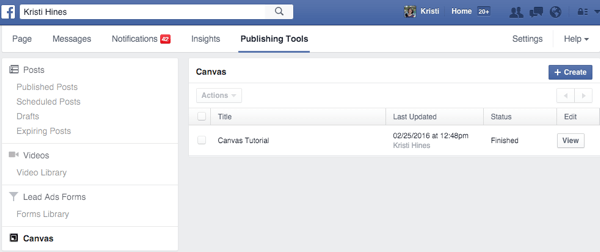
Canvas Builder'ı Tanıyın
Canvas Builder'ın kullanımı kolaydır. Başlamak, en üste Canvas'ınız için bir isim girin, ve sonra bir tema seç.
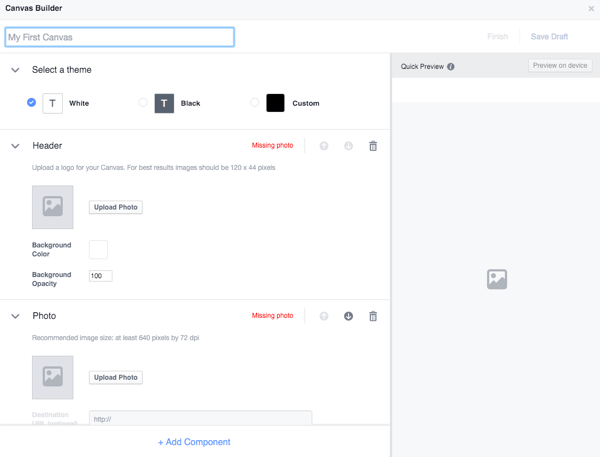
Bu noktadan itibaren başlamak için üç varsayılan bileşene bakın: bir başlık bileşeni, bir fotoğraf bileşeni ve bir düğme bileşeni. Yapabilirsin her bileşen kutusunun sağ üst tarafındaki okları kullanarak bu bileşenleri taşıyın. Ayrıca şunları da yapabilirsiniz Tuvalinizden bir bileşeni silmek için çöp tenekesi simgesini kullanın.
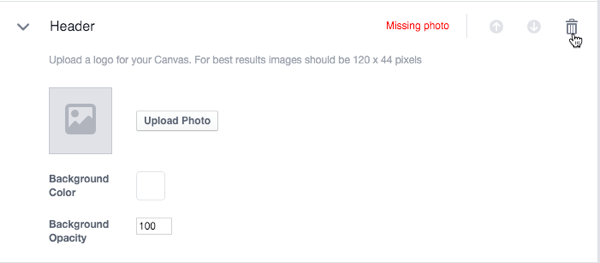
Her zaman yapabilirsin + Bileşen Ekle bağlantısını tıklayarak bileşenleri tekrar ekleyin veya tamamen farklı bileşenlerle başlayın.
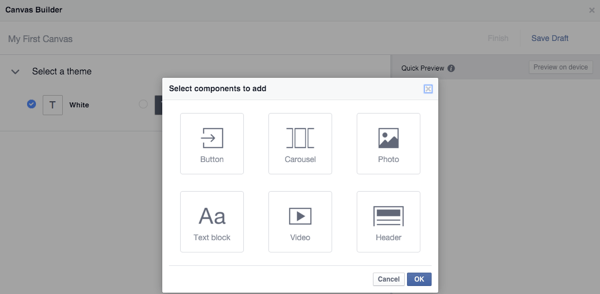
Sağ üstte tıklayabilirsiniz Taslağı istediğiniz zaman kaydedin. Kendinizi kaptırıp çok fazla yaratıcı işi kaybetmek istemeyeceğiniz için bunu sık sık yapmanızı öneririm.
Kullanan işletmeler İşletmeci olduğu ürün katalogları Dinamik ürün reklamları için kurulum seçeneği de bir ürün seti bileşeni, bu da 40 adede kadar ürünü görüntülemenize olanak tanır.
Şimdi, ana bileşenlerin her bir bileşenini inceleyelim. Aşağıdaki örnek için, şu kaynak görüntülerini ve videolarını kullanacağım BigStockPhoto kurgusal bir emlak şirketi için. Geçersiz URL'ler kullanırsanız Canvas size çok sayıda hata mesajı vereceğinden, test amacıyla bağlantı olarak Zillow ana sayfasını kullanacağım.
Bir Üstbilgi Bileşeni Ekleyin
Canvas'ınız için önerilen ilk bileşen, logonuzu görüntülemek için ekranınızın üst kısmına sabitlenmiş olarak kalan başlıktır.
Canvas Builder'da önerilen logo boyutu 120 piksel genişliğinde ve 44 piksel yüksekliğindedir, ancak Facebook Canvas Tasarım Gereksinimleri maksimum 882 piksel genişliğe ve 66 piksel yüksekliğe kadar bir görüntü kullanabileceğinizi unutmayın. Logo boyutunuz ne olursa olsun, Facebook onu buna göre ayarlayacaktır.
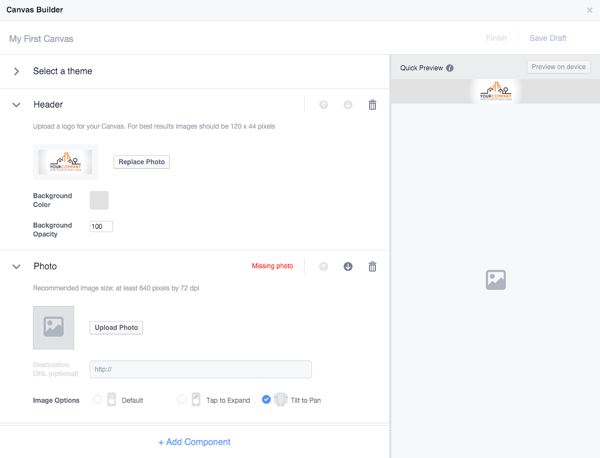
Logonuzu Tuvalinizin en üstünde göstermek istiyor ancak logonuzun üst kısmına sabitlenmesini istemiyorsanız Tuval, bunun yerine bir fotoğraf veya metin bileşeni kullanabilirsiniz, böylece biri sizin sayfanızda gezinirken hareket eder. Tuval.
Bir fotoğraf bileşeni ekleyin
Kanvasınız için önerilen bir sonraki bileşen bir fotoğraf bileşenidir. Canvas Builder'da önerilen fotoğraf boyutu en az 640 piksel genişliğinde ve 72 dpi'dir, ancak Facebook Canvas Tasarım Gereksinimleri aşağıdakilere dikkat et.
Tam genişlikte bir görüntü 1080 piksel genişliğindedir, ancak Görüntüyü Kaydırmak İçin Eğme Seçeneğini seçerseniz daha geniş görüntüler kullanabilirsiniz. Bu resim seçeneğini kullandığınızda, birisi resme dokunduğunda hedef URL sağlayamayacağınızı unutmayın.
Tam yükseklikte bir görüntünün yüksekliği 1920 pikseldir, ancak Görüntüyü Genişletmek İçin Dokun Seçeneğini seçerseniz daha uzun görüntüleri kullanabilirsiniz. Bu resim seçeneğini kullandığınızda, birisi resme dokunduğunda hedef URL sağlayamayacağınızı unutmayın.
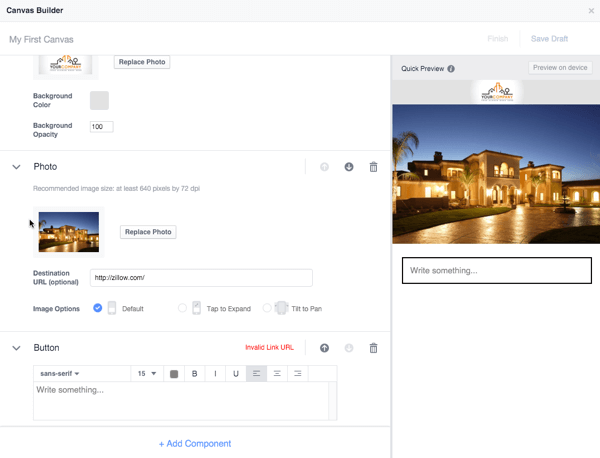
Facebook Canvas Tasarım Gereksinimleri Kanvasınızda toplam 20 resim olabileceğini unutmayın.
Bir Düğme Bileşeni Ekleme
Kanvasınız için önerilen bir sonraki bileşen bir düğme bileşenidir. Göre Facebook Canvas Tasarım Gereksinimleri, düğmeler 30 karaktere kadar metin ve sans serif veya serif yazı tipine sahip olabilir.
Ana harekete geçirici mesaj olarak Canvas'ınızın alt kısmına sabitlenmiş bir düğmeniz olabilir. her zaman görünür olan düğme veya izleyiciniz ekranınızda gezinirken tüm düğmelerinizin hareket etmesini reklam.
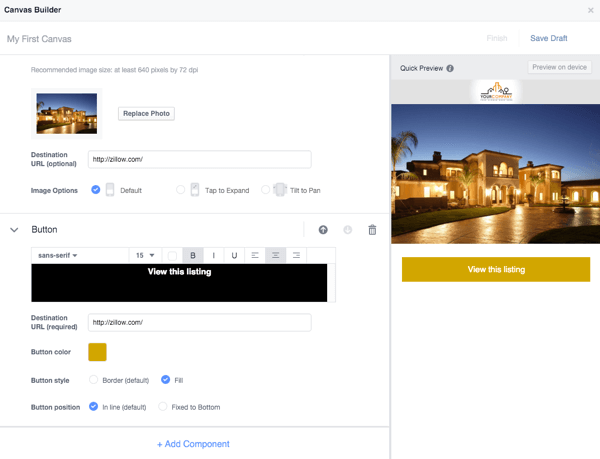
Metin Bileşeni Ekleme
Bir metin bileşeni eklemek için, + Bileşen Ekle bağlantısını ve ardından Metin Bloğu'nu tıklayın. Bu, Canvas'ınıza metin eklemenize izin verecektir. Göre Facebook Canvas Tasarım Gereksinimleri, çeşitli yazı tipi boyutları, stilleri ve hizalamaları ile metin bileşeni başına 500 karaktere kadar ekleyebilirsiniz.
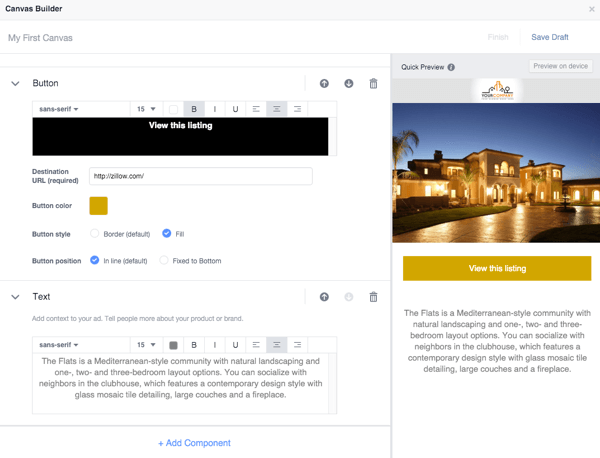
Bir Resim Döngüsü Bileşeni Ekleyin
Bir resim döngüsü bileşeni eklemek için, + Bileşen Ekle bağlantısını ve Atlı Karıncayı tıklayın.
Bu, Canvas'ınıza metin eklemenize izin verecektir. Göre Facebook Canvas Tasarım Gereksinimleri, bir atlı karıncaya 2 ila 10 resim ekleyebilirsiniz. Her resim aynı boyutta, .png veya .jpg biçiminde ve maksimum 1080 piksel genişliğinde ve maksimum 1920 piksel yüksekliğinde olmalıdır.
Resimlerinizi eklemek için + Atlı Karınca Ölçekleme düğmesini tıklayın. Daha geniş resimleri sergilemek için Kaydırmak İçin Eğme seçeneğini kullanmadığınız sürece, her resim için bir hedef URL ekleyebilirsiniz.
YouTube Pazarlama Eğitimi Alın - Çevrimiçi!

YouTube ile etkileşiminizi ve satışlarınızı artırmak mı istiyorsunuz? Ardından, kanıtlanmış stratejilerini paylaşan en büyük ve en iyi YouTube pazarlama uzmanları toplantısına katılın. Şunlara odaklanan adım adım canlı talimat alacaksınız YouTube stratejisi, video oluşturma ve YouTube reklamları. Kanıtlanmış sonuçlar elde eden stratejileri uygularken, şirketiniz ve müşterileriniz için YouTube pazarlama kahramanı olun. Bu, Social Media Examiner'daki arkadaşlarınızdan canlı bir çevrimiçi eğitim etkinliğidir.
AYRINTILAR İÇİN TIKLAYINIZ - 22 EYLÜL SATIŞI SONA ERİYOR!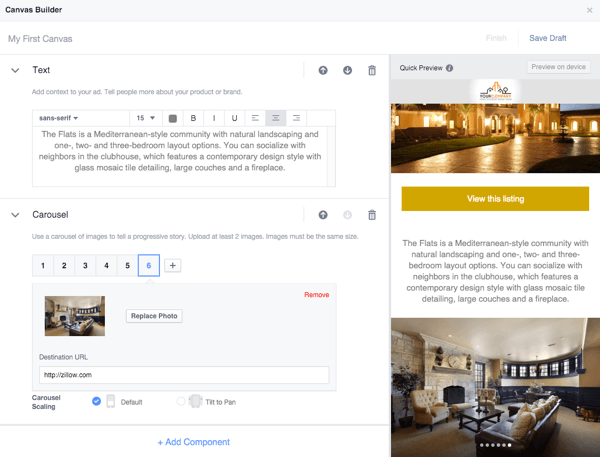
Video Bileşeni Ekle
Bir resim döngüsü bileşeni eklemek için, + Bileşen Ekle bağlantısını ve Atlı Karıncayı tıklayın.
Bu, Canvas'ınıza metin eklemenize izin verecektir. Göre Facebook Canvas Tasarım Gereksinimlerivideonuz minimum 720p çözünürlükte, .mp4 veya .mov biçiminde ve tercihen dikey yönde olmalıdır. Yatay yöndeki videolar yeniden boyutlandırılacak ve kenarlarında siyah çubuklar olacaktır.
Canvas'ınızda birden fazla videonuz olabilir, ancak tüm videolarınızın toplam çalışma süresi 2 dakikadan az olmalıdır. Videonun küçük resmi otomatik olarak ilk kare olacaktır ve düzenlenemez.
Canvas Builder ayrıca videonuza altyazılar eklemenizi önerir, böylece izleyiciler seslerini açmazlarsa etkileşime girebilirler.
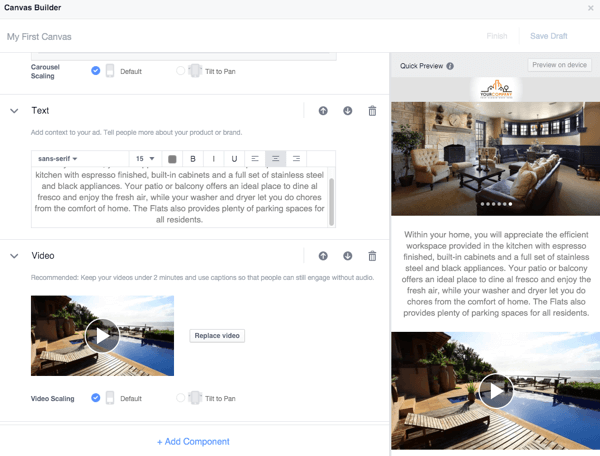
# 3: Tuvalinizi Önizleyin ve Bitirin
Tuvalinize istediğiniz tüm bileşenleri eklemeyi bitirdiğinizde, Taslağı bir kez daha kaydedin ve onu cep telefonunuza göndermek için Cihazda Önizleme düğmesini kullanın.

Bu, Facebook uygulamanıza gönderecek ve önizlemeniz için hazır olduğunda bir bildirim alın.
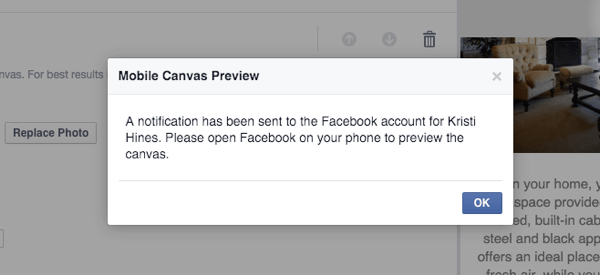
Şimdi yapabilirsin test edin ve reklam kitleniz için nasıl davranacağını öğrenin. Cep telefonunuzda, deneyiminiz böyle görünmelidir.
Canvas'ınızda değişiklikleri tamamladığınızdan emin olduğunuzda şunları yapabilirsiniz: Bitir bağlantısını tıklayın. Bitirdiğinizi söylediğinizde Canvas'ınızda daha fazla düzenleme yapamayacağınızı unutmayın..
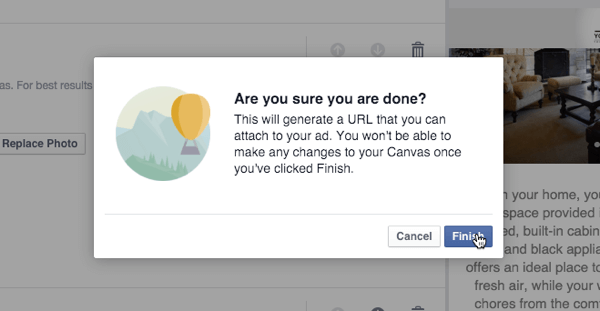
# 4: Tuvalinizi Kullanın
Bu aşamada üç şey yapabilirsiniz. Yapabilirsin Canvas'ınızı paylaşmak için bir gönderi oluşturun, Facebook reklamında kullanmak için Canvas'ınızın URL'sini alınveya yapabilirsin Değişiklik yapmanız gerektiğini fark ederseniz ancak sıfırdan başlamak istemiyorsanız Canvas'ınızı çoğaltın.
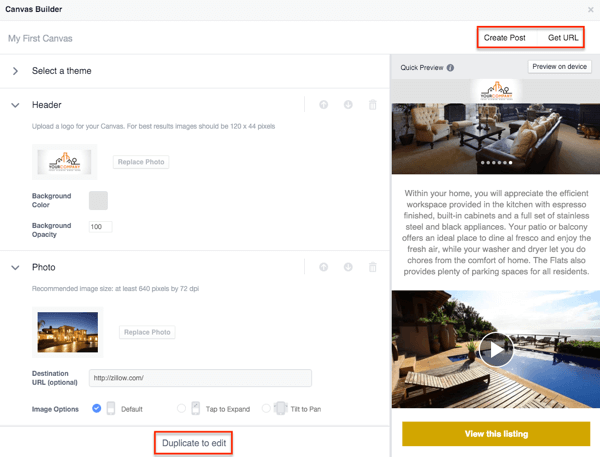
Eğer sen Gönderi Oluştur seçeneğini kullanınsana izin verecek Canvas'ınızı normal bir gönderi gibi Facebook sayfanızın zaman çizelgesinde yayınlayın. Birisi masaüstü tarayıcısından tıkladığında bu mesajı alacaklarını unutmayın.
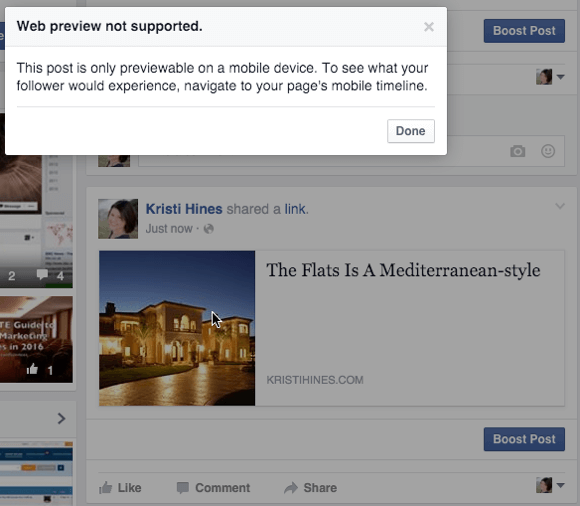
Ancak, mobil cihazlarından görüntülerlerse, üzerine dokunma ve Canvas'ınızı tüm ihtişamıyla görüntüleme şansı elde ederler.
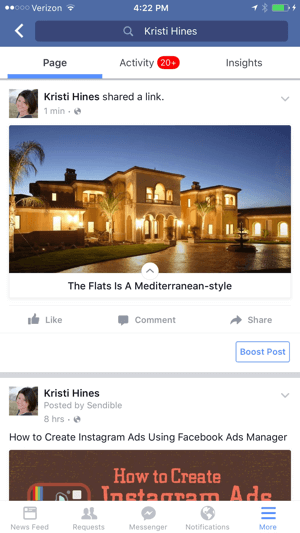
Sayfa gönderilerinin yalnızca mobil kullanıcılara gösterilmesini belirtemeyeceğiniz için, masaüstü ziyaretçilerinizi rahatsız edebileceğinden, yeni Canvas'ınızla bir sayfa gönderisi oluşturmanın bir anlamı yoktur.
Eğer sen URL Al seçeneğini kullanın, sen kopyalamak için bir URL al.
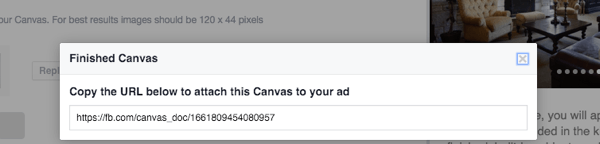
Yapabilirsin Bu URL'yi bir Facebook reklamında kullanmak için Facebook Reklam Yöneticinize götürün. İdeal bir dünyada, Canvas'ı önizlemek için bu URL'yi şirketinizdeki diğer insanlarla Facebook Messenger üzerinden paylaşabilirsiniz. bir reklamda kullanmadan önce, ancak test edildiğinde, Messenger'ın Canvas bağlantısı yeni oluşturulan Facebook sayfasına açılıyor o.
Bu nedenle, birisinin Kanvas'ı reklam olarak kullanmadan önce önizlemesini istiyorsanız, Facebook sayfanıza Reklamveren sayfa rolüyle erişmesi gerekir. Facebook'ta kendilerine bir bildirim gönderilmesi için Yayınlama Araçlarına gidebilir, Tuvale erişebilir ve Cihazda Önizle düğmesini tıklayabilirler. app.
# 5: Tuvalinizle Bir Reklam Oluşturun
Hazır olduğunuzda Kanvasınızı bir reklama ekleyin,URL'yi kopyalayın ve Facebook Reklam Yöneticinize gidin. Orada, İnsanları web sitenize gönderin veya web sitenizdeki dönüşümleri artırın hedeflerini seçin ve hedef olarak Tuval URL'sini kullanın.
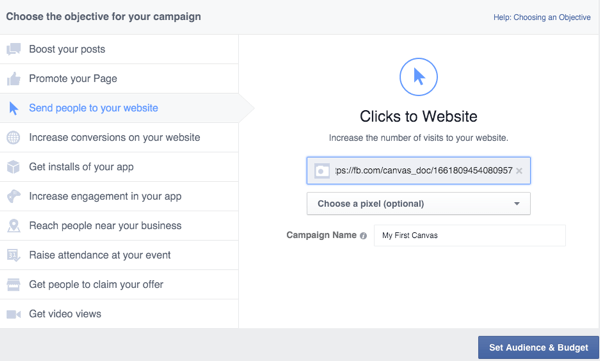
O zaman sen Hedef kitlenizi yapılandırın ve bütçenizi her zamanki gibi belirleyinama isteyeceksin reklam öğenize geldiğinizde tek bir resim seçin.
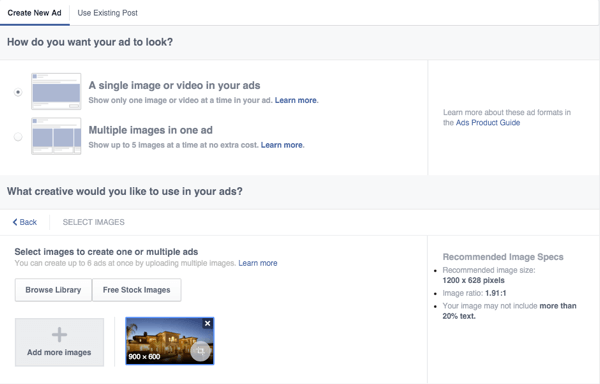
Sonra mobil haber beslemesi yerleşimi dışındaki her şeyi kaldırın, Canvas'ınızla ilişkilendirmek istediğiniz sayfayı seçin ve bir başlık ekleyin.
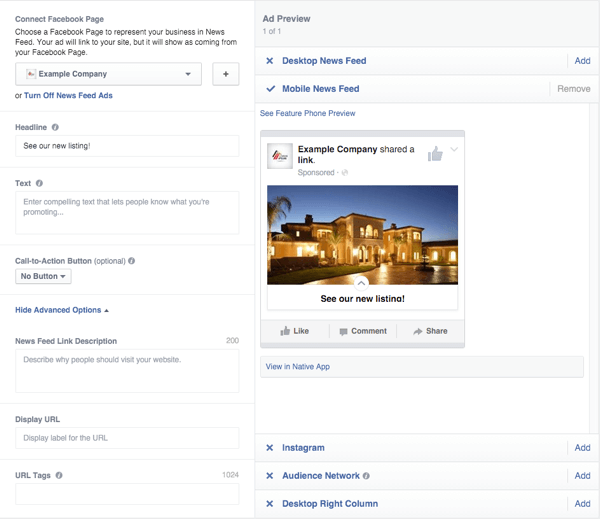
Facebook uygulamanıza, reklamın nasıl görüneceğinin bir önizlemesini içeren bir bildirim göndermek için Yerel Uygulamada Görüntüle'yi tıklayın.sevmek hedef kitlenize.
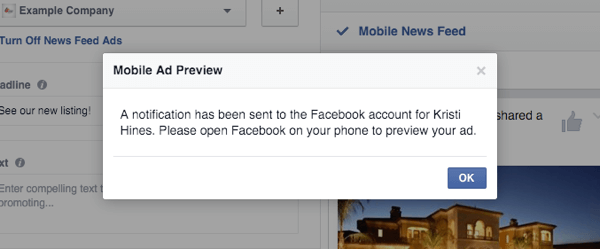
Sonra oradan tam bir deneme sürüşü yap.
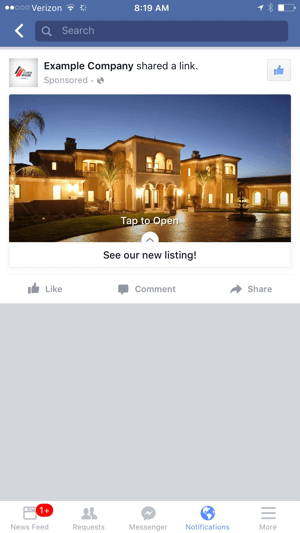
Memnun kaldığınızda şunları yapabilirsiniz: gözden geçir ve siparişini ver.
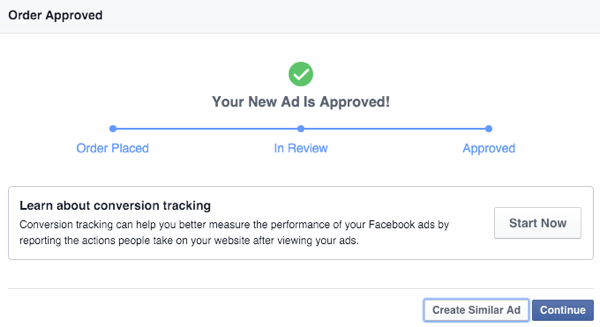
# 6: Ads Manager Insights'a Kanvas Reklamlar için Metrikler Ekleme
Facebook Ads Manager Insights'taki olağan ölçümlere ek olarak, Canvas'ınızla ilgili belirli ölçümler için sütunlar ekleyebilirsiniz. Bunu yapmak için, Sütunlara tıklayın sütunlarınızı özelleştirmek için.
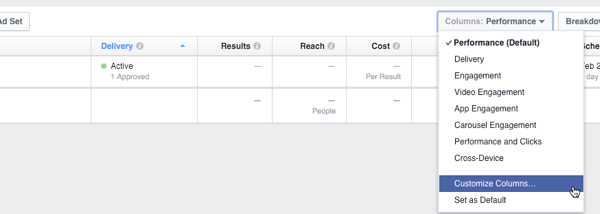
Sonra Kanvas reklamınızla özel olarak alakalı iki ölçümü seçin.
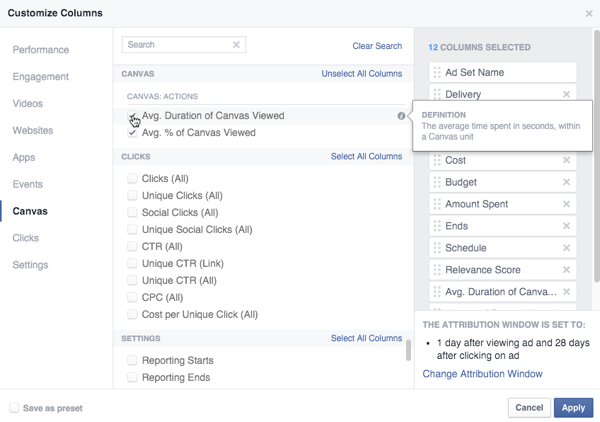
Sütunlarınızı, Insights kontrol panelinizde görmek istediğiniz şekilde yeniden düzenleyin.
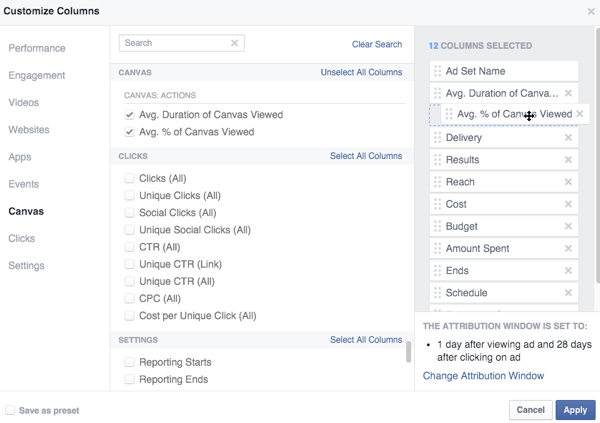
Önce Canvas ölçümlerini görmek için sütunlarınızı yeniden düzenleyin.
O zaman yapacaksın yeni Canvas metriklerinizi Ads Manager Insights'ınızda görün.
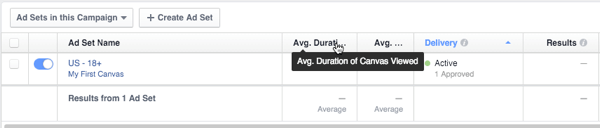
İnsanlar Canvas reklamınızı görüntülemeye ve onunla etkileşim kurmaya başladıklarında, diğer Facebook reklamlarında olduğu gibi analiz verilerini görmeye başlayacaksınız.
Sonuç olarak
Gördüğünüz gibi Facebook Canvas, işletmelere hedef kitlelerine ulaşmaları ve içerik oluşturmaları için yeni bir yol sunuyor. Daha iyi ilk izlenimlere, web sitelerine tıklamalara ve nihayetinde dönüşümler. Canvas'ı mutlaka deneyin ve Canvas reklamlarınızın geleneksel reklamlarınıza kıyasla nasıl performans gösterdiğini görün.
Ne düşünüyorsun? Canvas'ı henüz denedin mi? Şimdiye kadarki deneyiminiz nelerdi? Lütfen yorumlarda bize bildirin!